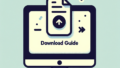Adobe Acrobat Documentの活用ガイド
こんにちは!アドビ製品に興味を持っている皆さん、特にAdobe Acrobatに関心を寄せている初心者の方々に向けて、役立つ情報をお届けします。PDFファイルの作成から編集、セキュリティ機能まで、Adobe Acrobatの魅力を余すところなくご紹介します。これを読めば、あなたのPDFライフがもっと楽しく、便利になること間違いなしです!
PDFファイルの作成方法
Adobe Acrobatを使ったPDFの作成手順
Adobe Acrobatを使えば、簡単にPDFファイルを作成できます。まず、アプリケーションを開き、「ファイル」メニューから「新規作成」を選択します。その後、「空白のPDF」または「ファイルから」を選ぶことで、必要な文書をPDF形式に変換できます。

他のアプリケーションからのPDF作成
WordやExcelなど、他のアプリケーションからもPDFを簡単に作成できます。例えば、Word文書の場合、「ファイル」メニューから「名前を付けて保存」を選び、ファイル形式を「PDF」に設定するだけ。これで、あなたの文書がすぐにPDFとして保存されます。
編集機能の使い方

PDF文書のテキスト編集方法
PDF文書のテキストを編集するには、Adobe Acrobatの「編集」機能を使用します。編集したいテキストを選択し、必要な変更を加えるだけでOK。フォントやサイズも自由に変更できるので、見た目を整えるのも簡単です。
注釈やコメントの追加方法
PDFに注釈やコメントを追加するのも簡単です。「注釈」ツールを選択し、ハイライトやコメントを挿入するだけ。これにより、他の人とのコミュニケーションがスムーズになります。ピアレビューやフィードバックが必要な場合に特に便利です。
画像の挿入と編集
PDFに画像を挿入するには、「画像を追加」機能を使います。ドラッグ&ドロップで簡単に画像を追加でき、サイズや位置の調整も自由自在です。これで、あなたのPDFがより魅力的になりますよ!
ファイルの変換
WordからPDFへの変換方法
Word文書をPDFに変換する方法は非常にシンプルです。Wordで文書を開き、「ファイル」→「エクスポート」→「PDF/XPSの作成」を選択するだけ。数秒でPDFファイルが作成されます。
ExcelからPDFへの変換方法
Excelも同様に、「ファイル」→「エクスポート」→「PDF/XPSの作成」を選択することで、簡単にPDFに変換できます。データがそのまま保存されるので、報告書やプレゼンテーションに最適です。
注意点とトラブルシューティング
変換時に注意が必要なのは、フォーマットやレイアウトが崩れることです。特にグラフや表が多いExcelファイルは、変換後に確認することをおすすめします。また、問題が発生した場合は、Adobeのサポートページを活用しましょう。
| アプリケーション | 変換方法 |
|---|---|
| Word | ファイル→エクスポート→PDF/XPSの作成 |
| Excel | ファイル→エクスポート→PDF/XPSの作成 |
セキュリティ機能

PDFドキュメントにパスワードを設定する方法
PDFファイルのセキュリティを強化するために、パスワードを設定することができます。「ファイル」→「プロパティ」→「セキュリティ」タブを選択し、パスワードを設定するだけ。これで、許可された人だけがファイルを開けるようになります。
特定の機能を制限する設定方法
PDFの印刷やコピーを制限することも可能です。同じく「セキュリティ」タブから設定を行い、必要な制限を選択します。これにより、機密情報を保護することができます。
セキュリティ機能の活用事例
企業の機密文書や個人情報を含むファイルには、セキュリティ機能が特に重要です。例えば、顧客情報を含む請求書をPDFで送信する際には、パスワード保護を施すことで、安心して情報を共有できます。
トラブルシューティング
よくあるエラーとその解決方法
Adobe Acrobatを使用していると、時にはエラーが発生することがあります。例えば、「ファイルが開けない」というエラーが出た場合、ファイルが破損している可能性があります。この場合、バックアップから復元するか、他のPDFリーダーで開いてみると良いでしょう。
Adobe Acrobatの動作が遅い場合の対処法
動作が遅いと感じたら、まずはアプリケーションを再起動してみてください。それでも改善しない場合は、不要なファイルを削除したり、最新のアップデートを適用することをおすすめします。
サポートを受けるための情報収集方法
Adobeのサポートを受けるためには、公式サイトでサポートページを訪れるのが一番です。FAQやフォーラムが充実しているので、同じ問題を抱えているユーザーの解決策を見つけることができます。